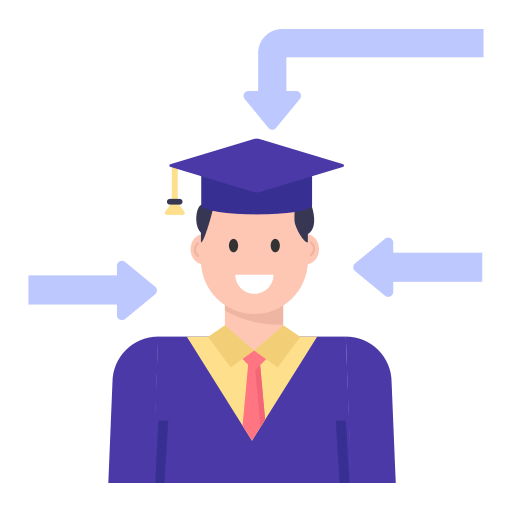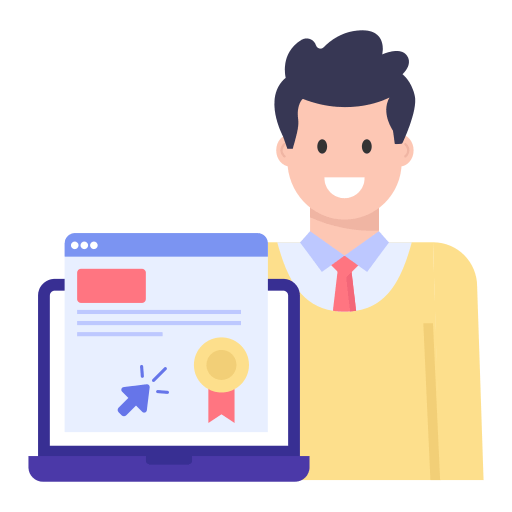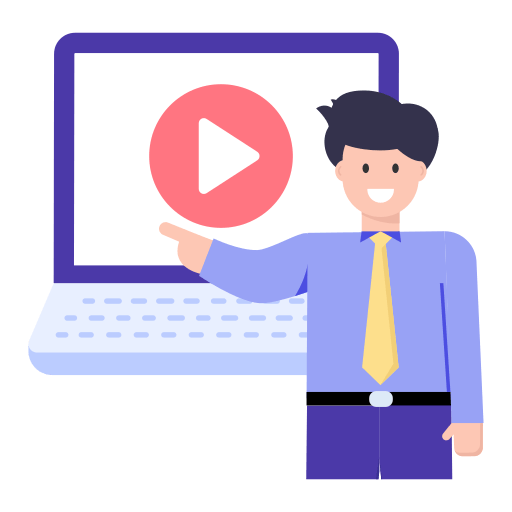• آشنایی با Google Colab
در جلسه چهاردهم از فصل دوّم دوره صفر تا قهرمانی پایتون، با یک ابزار بسیار کاربردی به نام Google Colab آشنا شدیم. امّا Google Colab چیست؟ و چه کاربردی دارد؟ Colab در واقع یک تکنولوژی از سمتِ گوگل است که این امکان را برای ما فراهم میکند که کُدنویسی پایتون خود را تحتِ وب (در مرورگر) انجام دهیم بدون اینکه نیاز باشد نرمافزار خاصی را نصب کنیم. Google Colab از لحاظ ظاهری بسیاری مشابه با محیط جوپیتر نوتبوک (با اندکی تفاوت) است و حتی فایلهای به اصطلاح کُلَب نوتبوکی که ایجاد میکند با پسوند (ipynb.) ذخیره می کند. از جلسات قبل بهخاطر داریم که پسوند فایل پایتون (py.) و پسوند فایل جوپیتر نوتبوک (ipynb.) است.
🔸 چرا از Google Colab استفاده کنیم؟
امّا مزیت استفاده از Google Colab چیست؟ گوگل دوستداشتنی این اِمکان را فراهم کردهاست که شما به مدّت 12 ساعت به ازای هر کاربر در حالت Run مستمر و در حالت عادی بهطور نامحدود از یک کامپیوتر بسیار قدرتمند برای انجام کارهای کُدنویسی که نیازمند یک سیستم قوی است استفاده کنید. این سیستم قدرتمند دارای 13 گیگابایت رَم، 64 گیگابایت فضای ذخیرهسازی، 12 تا 16 گیگابایت فضای گرافیکی (GPU) برای انجام کارهای سنگین مانند پردازش تصویر و پردازش زبان طبیعی
🔸 تفاوت اصلی Google Colab با Jupyter Notebook
تفاوت اصلی Google Colab با Jupyter Notebook در این است که در گوگل کولَب برای اجراء کدهای خود نیاز به اتصال اینترنت دارید این در حالیست که برای اجراء کدها در محیط جوپیتر نوتبوک نیازی به اتّصال اینترنت نیست چرا که به صورت محلّی (local | یعنی روی سیستم شخصی خودتان) اجرا میشوند. یکیدیگر از تفاوتهای اصلی Google Colab با جوپیتر نوت بوک این است که اگر در پروژه خود نیاز دارید تا یک سری فایلهایی از جنس داده مانند، تصویر، فایل اِکسل، متن و … را به کدتان وارد کنید نیاز است تا آن فایل را در Google Drive خود ذخیره کنید و از آن جا در کُدتان فراخوانی نمایید.
🔸نحوه دسترسی به گوگل کولَب
برای ساخت گوگل کولب نیاز است که سه مرحلهی ساده انجام شود.
1. وارد حساب کاربری خود در Gmail شوید.
2. وارد آدرس colab.research.google.com شوید.
3. بر روی گزینه New Notebook کلیک نمایید.
با انجام سه گام بالا یک نوتبوک برای شما (مشابه با فضای جوپیتر نوتبوک با اندکی تفاوت) ایجاد میشود.

مطابف با تصویر بالا، با کلیک بر روی گزینه New Notebook پس از گذشت زمان کوتاهی یک فایل Google Colab با پسوند ipynb ایجاد میشود. در قسمت بالای این صفحه عنوان untitled.ipynb مشاهده میشود با کلیک بر روی آن میتوان این نام پیشفرض را به نام دلخواه خود تغییر داد. احتمالاً همانطور که حدس زدهاید مشابه با فضای جوپیتر نوتبوک در سلول (cell) میتوان کُدهای پایتون خود را نوشت و با فشردن کلید ترکیبیِ (Shift + Enter) یا (Ctrl + Enter) کدهای سلول فعلی را اجراء نمود. درنظر داشتهباشید که؛ دفعه اوّل ممکن است که اجراءی سلول اوّل کمی طول بکشد (تا به سرور اصلی گوگل کولَب متصل شود) بنابراین نیاز است تا کمی صبور باشید.

همانطور که از تصویر بالا مشخص است با اجراءشدن کُد، خروجی در قسمت زیرین سلول موردنظر قابل مشاهده است. برای ایجاد متن خام (Markdown) جهت نوشتن یادداشت در این محیط نیاز است تا یک سلول از جنس متن (text) وارد نمایید. برای این کار از نوار بالا در قسمت چپ بر روی دکمه (Text+) کلیک کنید تا یک سلول از جنس متن برای نوشتن یادداشت برای شما ایجاد شود.

با انتخاب حالت (Text+)، یک سلول از جنس متن زیرِ سلول قبلی (از جنس کُد) ایجاد میشود و میتوان در این قسمت یادداشتهای خود را برای این نوتبوک و سلولهایش وارد کنیم. لازم به یادآوری است که با استفاده از نوار کوچک نارنجیرنگ مشخصشده در تصویر زیر متن خود را مایل (italic)، ضخیم (bold) و یا قسمتی از متن خود را تبدیل به لینک نمایید.

مطابق با تصویر بالا، پس از اینکه متن موردنظر نوشتهشد با فشردن کلید ترکیبیِ (Shift + Enter) سلول موردنظر تبدیل به متن خواهد شد.